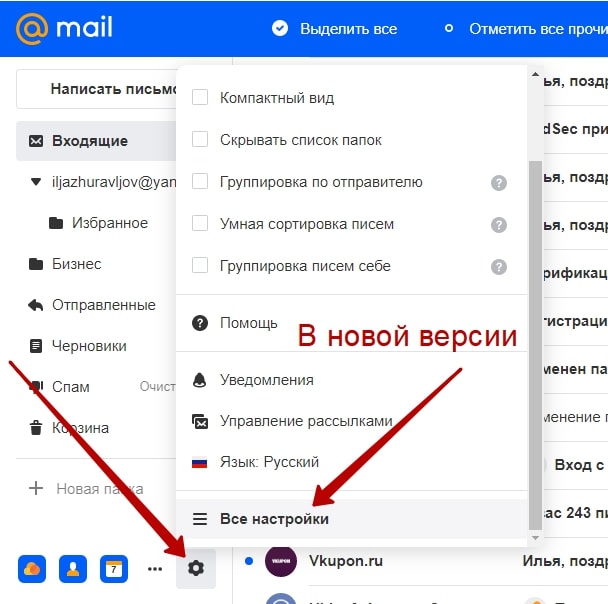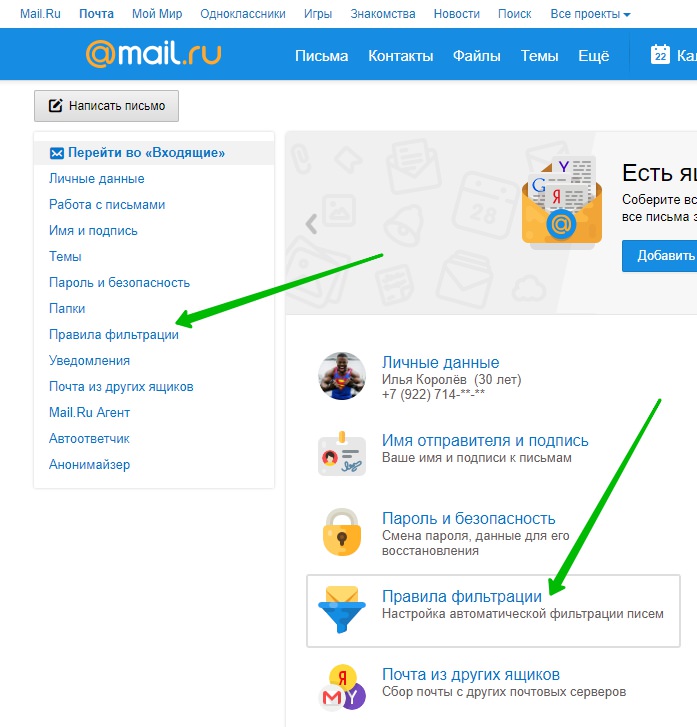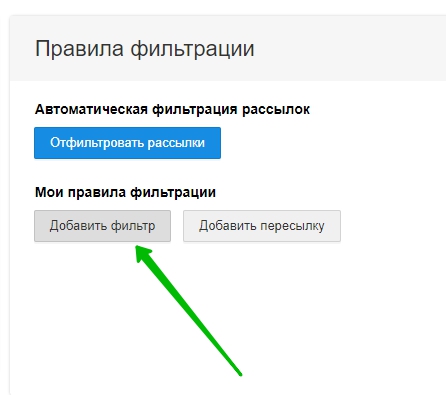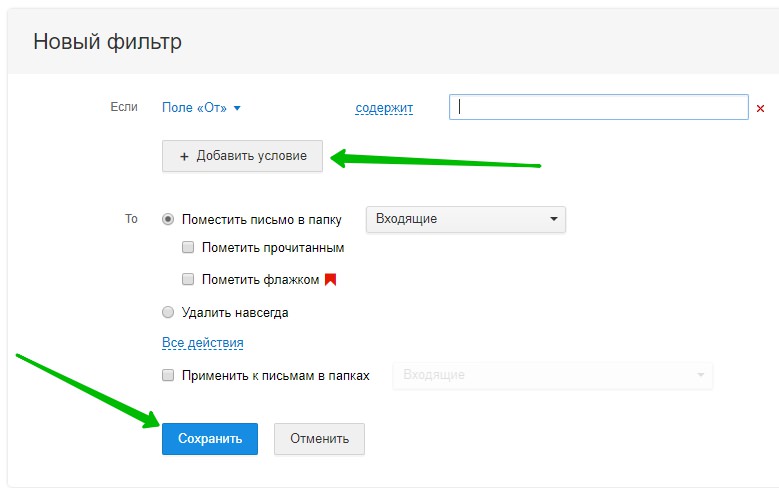Привет! Сегодня я покажу вам как создать и настроить фильтры в почте майл. Вы сможете добавить фильтр для своей почты. Например, можно автоматически добавлять определённые письма в определённую папку. Можно сразу удалять определённые письма при получении и т.д.
Зайдите на страницу своей почты в Mail. Вверху в меню, нажмите на вкладку Ещё. В открывшемся окне нажмите на вкладку Настройки.
Как попасть в настройки в новой версии майл ру 2020, смотри скриншот ниже:
Далее, в настройках, слева в боковой панели или в каталоге, перейдите на страницу Правила фильтрации.
Далее, на данной странице, нажмите на кнопку Добавить фильтр.
Обратите внимание! Здесь вы также можете настроить автоматическую фильтрацию рассылок, если они у вас есть.
Далее, при создании фильтра, вы можете указать:
— Выбрать поле и указать слово или словосочетание, которое содержится в нём.
— При совпадении условия, поместить письмо в паку (выберите в какую).
— Пометить прочитанным.
— Пометить флажком.
— Удалить навсегда письмо, при совпадении условия.
— Переслать копию сообщения на адрес (укажите email адрес).
— Отвечать автоматически (или настроить Автоответчик).
— После срабатывания этого фильтра применять другие фильтры.
— Применять фильтр к спаму.
— Применить к письмам в папках.
— Сохраните настройки.
Всё готово! После сохранения настроек, фильтр начнёт работать!
— Как создать новую папку в майле инструкция!
Остались вопросы? Напиши комментарий! Удачи!